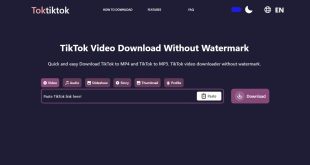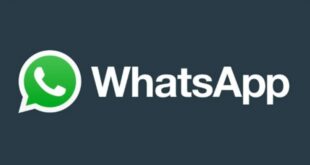Cara Mengatasi Google Terus Berhenti di Android dengan Mudah dan Cepat. Apakah Anda pernah mengalami masalah Google terus berhenti di Android? Jika ya, maka Anda tidak sendirian. Banyak pengguna Android yang mengeluhkan hal yang sama, terutama setelah melakukan pembaruan aplikasi Google.
Masalah ini sangat mengganggu karena membuat layanan Google seperti Search, Gmail, Maps, dan lainnya tidak dapat berfungsi dengan baik. Selain itu, pop-up notifikasi error yang muncul terus-menerus juga sangat mengganggu kenyamanan pengguna.
Lalu, apa penyebab dan cara mengatasi Google terus berhenti di Android? Dalam artikel ini, kami akan menjelaskan beberapa hal yang perlu Anda ketahui tentang masalah ini, serta memberikan beberapa solusi yang bisa Anda coba untuk mengatasi Google berhenti bekerja. Simak ulasan lengkapnya di bawah ini.
Penyebab Google Terus Berhenti di Android
Sebelum membahas Google error di Android dan solusi Google terus berhenti, ada baiknya kita mengetahui apa penyebab masalah ini. Menurut Google, masalah ini disebabkan oleh adanya gangguan dalam aplikasi layanan Google yang terjadi akibat pembaruan terkini. Pembaruan ini seharusnya bertujuan untuk meningkatkan kinerja dan keamanan aplikasi Google, namun ternyata malah menimbulkan error.
Selain itu, ada beberapa faktor lain yang juga bisa menyebabkan Google terus berhenti di Android, seperti:
- Koneksi internet yang bermasalah
- Penyimpanan internal yang penuh
- Cache dan data aplikasi yang menumpuk
- Versi Android yang tidak kompatibel
- Aplikasi lain yang mengganggu atau bertabrakan dengan aplikasi Google
Cara Mengatasi Google Terus Berhenti di Android
Untuk mengatasi Google terus berhenti di Android, ada beberapa cara yang bisa Anda coba, mulai dari yang paling sederhana hingga yang agak rumit. Berikut adalah beberapa cara yang bisa Anda lakukan:
1. Restart Ponsel
Cara pertama dan termudah untuk mengatasi Google terus berhenti di Android adalah dengan melakukan restart ponsel. Cara ini bisa membantu memperbaiki masalah sementara yang mungkin terjadi pada sistem operasi atau aplikasi Anda.
Untuk melakukan restart ponsel, Anda bisa menekan dan menahan tombol power selama beberapa detik, lalu memilih opsi Restart atau Reboot. Tunggu sampai ponsel menyala kembali, lalu cek apakah masalah sudah teratasi.
2. Periksa Koneksi Internet
Cara kedua untuk mengatasi Google terus berhenti di Android adalah dengan memeriksa koneksi internet Anda. Pastikan bahwa Anda memiliki koneksi internet yang stabil dan cepat, baik melalui Wi-Fi maupun data seluler. Jika koneksi internet Anda bermasalah, maka layanan Google seperti Search, Gmail, Maps, dan lainnya tidak akan dapat berfungsi dengan baik.
Untuk memeriksa koneksi internet Anda, Anda bisa mencoba membuka situs web lain atau aplikasi online lainnya. Jika situs web atau aplikasi tersebut tidak dapat dibuka atau lambat, maka kemungkinan besar koneksi internet Anda bermasalah.
Untuk memperbaiki koneksi internet Anda, Anda bisa mencoba beberapa hal berikut:
- Matikan dan nyalakan kembali mode pesawat
- Matikan dan nyalakan kembali Wi-Fi atau data seluler
- Hapus dan tambahkan ulang jaringan Wi-Fi
- Ubah mode jaringan dari 4G ke 3G atau sebaliknya
- Gunakan VPN jika perlu
3. Hapus Cache dan Data Aplikasi
Cara ketiga untuk mengatasi Google terus berhenti di Android adalah dengan menghapus cache dan data aplikasi. Cache adalah file sementara yang disimpan oleh aplikasi untuk mempercepat proses loading.
Data adalah file permanen yang disimpan oleh aplikasi untuk menyimpan informasi penting seperti pengaturan, riwayat, akun, dan lainnya. Jika cache dan data aplikasi menumpuk atau rusak, maka bisa menyebabkan aplikasi menjadi lambat, macet, atau error.
Untuk menghapus cache dan data aplikasi, Anda bisa melakukan langkah-langkah berikut:
- Buka menu Setelan pada ponsel Android Anda
- Pilih Aplikasi dan notifikasi
- Pilih Aplikasi Google
- Pilih Penyimpanan dan cache
- Pilih Hapus cache
- Pilih Hapus data
- Konfirmasi dengan OK
Perlu diingat bahwa menghapus data aplikasi akan mengembalikan pengaturan aplikasi ke mode default. Anda mungkin perlu masuk kembali ke akun Google Anda atau mengatur ulang preferensi Anda setelah melakukan langkah ini.
4. Uninstall Update Aplikasi
Cara keempat untuk mengatasi Google terus berhenti di Android adalah dengan menghapus pembaruan aplikasi. Seperti yang sudah disebutkan sebelumnya, masalah ini disebabkan oleh adanya gangguan dalam aplikasi layanan Google yang terjadi akibat pembaruan terkini.
Oleh karena itu, menghapus pembaruan aplikasi bisa menjadi solusi untuk mengembalikan aplikasi ke versi sebelumnya yang bebas dari error.
Untuk menghapus pembaruan aplikasi, Anda bisa melakukan langkah-langkah berikut:
- Buka menu Setelan pada ponsel Android Anda
- Pilih Aplikasi dan notifikasi
- Pilih Aplikasi Google
- Ketuk menu tiga titik di pojok kanan atas
- Pilih Hapus pembaruan
- Konfirmasi dengan OK
Setelah melakukan langkah ini, Anda juga perlu menonaktifkan fitur auto-update atau pembaruan otomatis aplikasi Google lewat Play Store. Hal ini bertujuan untuk mencegah aplikasi Google kembali terupdate ke versi yang bermasalah. Untuk menonaktifkan fitur auto-update, Anda bisa melakukan langkah-langkah berikut:
- Buka Play Store dan cari Google di kolom pencarian
- Di halaman Google, ketuk menu tiga titik di pojok kanan atas
- Hapus tanda centang di pilihan Aktifkan pembaruan otomatis
5. Beralih ke Versi Beta
Cara kelima untuk mengatasi Google terus berhenti di Android adalah dengan beralih ke versi beta. Versi beta adalah versi percobaan dari aplikasi yang belum dirilis secara resmi, namun sudah dapat diakses oleh pengguna yang tertarik untuk mencobanya.
Versi beta biasanya memiliki fitur-fitur baru dan perbaikan bug yang belum ada di versi resmi. Oleh karena itu, beralih ke versi beta bisa menjadi solusi untuk mengatasi masalah Google terus berhenti di Android.
Untuk beralih ke versi beta, Anda bisa melakukan langkah-langkah berikut:
- Buka Play Store dan cari Google di kolom pencarian
- Di halaman Google, gulir ke bawah sampai menemukan bagian Ikut serta dalam program beta
- Ketuk Ikut serta
- Tunggu beberapa saat sampai Anda mendapatkan notifikasi bahwa Anda sudah menjadi pengguna beta
- Perbarui aplikasi Google ke versi beta
6. Boot dalam Safe Mode
Cara keenam untuk mengatasi Google terus berhenti di Android adalah dengan boot dalam safe mode. Safe mode adalah mode khusus yang memungkinkan ponsel Anda berjalan dengan menggunakan fungsi dasar saja, tanpa melibatkan aplikasi pihak ketiga.
Dengan boot dalam safe mode, Anda bisa mengetahui apakah masalah Google terus berhenti di Android disebabkan oleh aplikasi lain yang mengganggu atau bertabrakan dengan aplikasi Google.
Untuk boot dalam safe mode, Anda bisa melakukan langkah-langkah berikut:
- Tekan dan tahan tombol power sampai muncul menu power off
- Tekan dan tahan opsi power off sampai muncul konfirmasi untuk masuk ke safe mode
- Ketuk OK untuk masuk ke safe mode
- Tunggu sampai ponsel menyala kembali dengan tanda safe mode di pojok kiri bawah layar
- Setelah masuk ke safe mode, coba buka aplikasi Google dan lihat apakah masalah masih terjadi atau tidak. Jika masalah sudah hilang, maka kemungkinan besar ada aplikasi pihak ketiga yang menyebabkan masalah tersebut. Anda bisa mencari tahu aplikasi mana yang bermasalah dengan cara uninstall satu per satu aplikasi yang baru-baru ini Anda instal atau update. Jika masalah masih terjadi, kemungkinan besar ada masalah lain yang lebih serius pada ponsel Anda.
7. Reset Pabrik
Cara ketujuh dan terakhir untuk mengatasi Google terus berhenti di Android adalah dengan melakukan reset pabrik. Reset pabrik adalah cara untuk mengembalikan ponsel Anda ke kondisi awal seperti saat pertama kali Anda membelinya.
Dengan melakukan reset pabrik, semua data, pengaturan, aplikasi, dan file yang ada di ponsel Anda akan terhapus. Hal ini bisa membantu memperbaiki masalah Google terus berhenti di Android jika disebabkan oleh adanya kerusakan pada sistem operasi atau komponen hardware.
Namun, sebelum melakukan reset pabrik, Anda harus memastikan bahwa Anda sudah membackup semua data penting yang ada di ponsel Anda, seperti foto, video, kontak, dokumen, dan lainnya. Anda juga harus mencatat akun Google dan password yang terhubung dengan ponsel Anda, karena Anda akan diminta untuk memasukkannya kembali setelah melakukan reset pabrik.
Untuk melakukan reset pabrik, Anda bisa melakukan langkah-langkah berikut:
- Buka menu Setelan pada ponsel Android Anda
- Pilih Sistem
- Pilih Opsi lanjutan
- Pilih Hapus semua data (reset pabrik)
- Pilih Hapus semua data
- Konfirmasi dengan OK
- Tunggu sampai proses reset pabrik selesai, lalu ikuti instruksi yang muncul di layar untuk mengatur ulang ponsel Anda.
Itulah beberapa cara mengatasi Google terus berhenti di Android yang bisa Anda coba. Masalah ini memang sangat mengganggu, namun bisa diatasi dengan mudah jika Anda tahu penyebab dan solusinya. Semoga artikel ini bermanfaat dan selamat mencoba.
 ARSIPUMUM.COM
ARSIPUMUM.COM